วิธีการจับคู่ (Sync) สินค้าจาก Marketplace เข้าสู่ระบบ

ขั้นตอนการจับคู่สินค้าจาก Marketplace เข้าสู่ระบบ Clicksbiz สามารถทำได้ 2 วิธี
- การจับคู่สินค้าบาง SKU ที่ต้องการ โดยต้องสร้างสต๊อกสินค้าในระบบ Clicksbiz ก่อน เพื่อทำการจับคู่ (การสร้างสินค้า คลิกที่นี่ )
- การจับคู่สินค้าอัตโนมัติ การสร้างสินค้าอัตโนมัติโดยที่ไม่ต้องสร้างสต๊อกสินค้าในระบบ Clicksbiz
หน้าหลัก เลือก “จัดการร้านค้า” เลือก “ไอคอนรูปเฟือง” (ตั้งค่า) และ เลือก หัวข้อ “Marketplace”
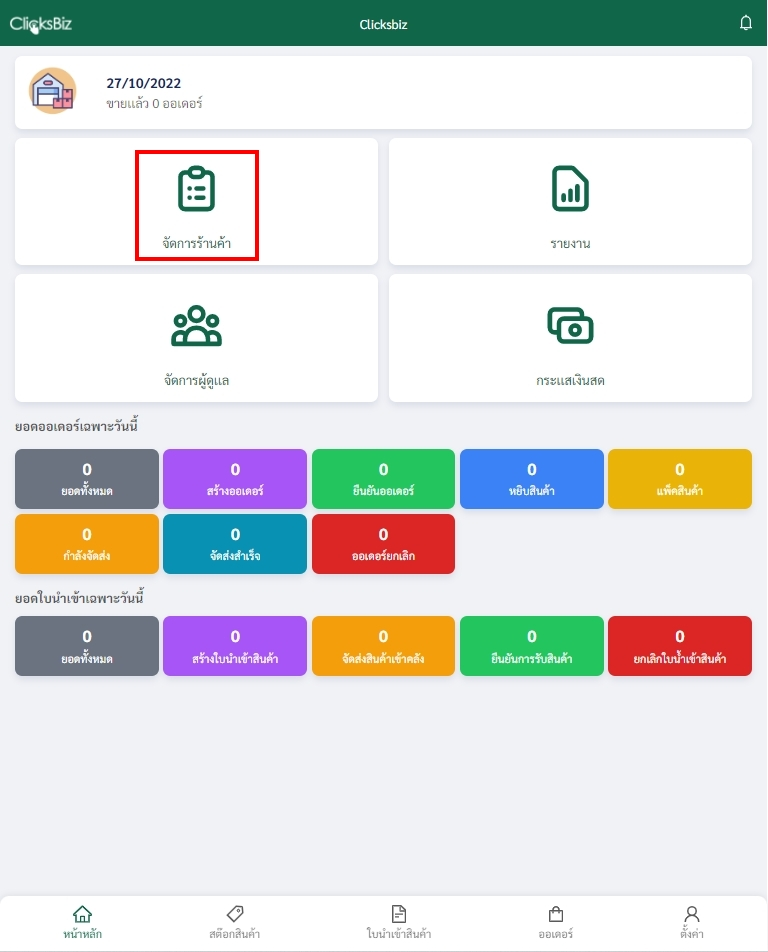
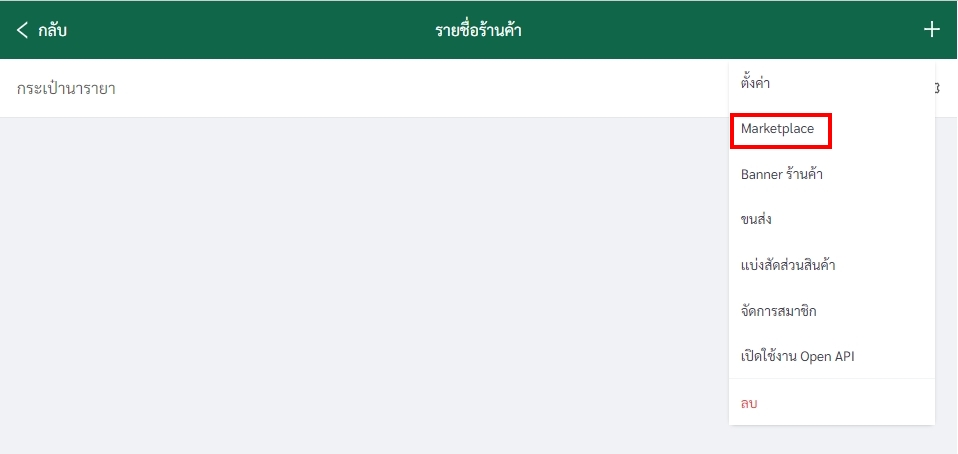
- วิธีที่ 1. การจับคู่สินค้าบาง SKU ที่ต้องการ โดยต้องสร้างสต๊อกสินค้าในระบบ Clicksbiz ก่อน เพื่อทำการจับคู่ (การสร้างสินค้า คลิกที่นี่ )
เลือก “จับคู่สินค้า” ไปที่หน้า “การจับคู่สินค้า” คลิก “จับคู่สินค้า” เลือก สินค้าที่ต้องการเชื่อมต่อ
หรือ สามารถค้นหาคีย์เวิร์ดได้
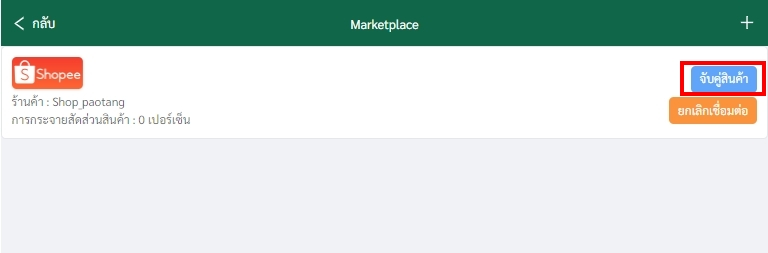
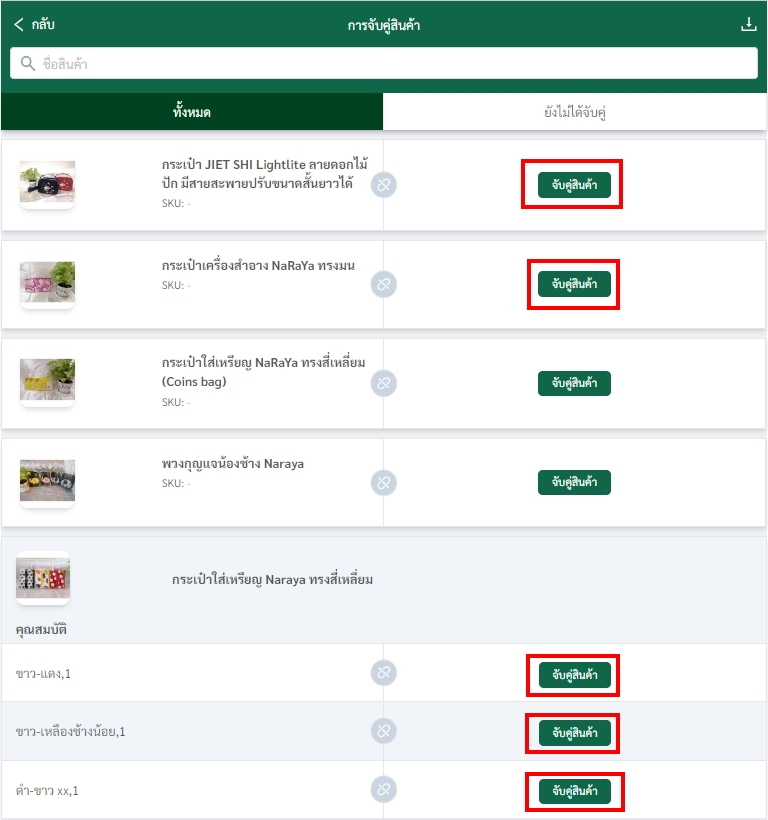
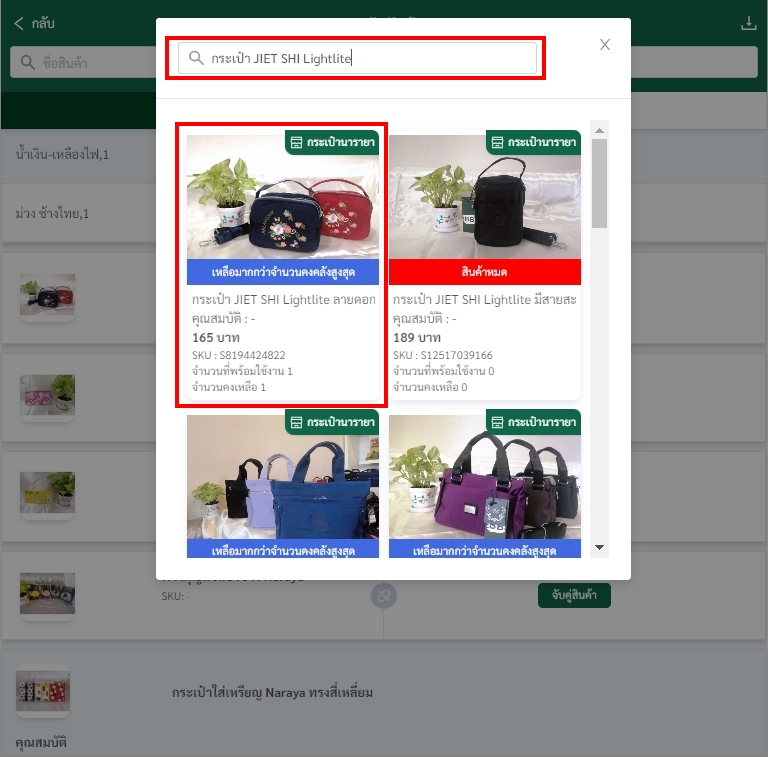
จากนั้น คลิก “ใช่” เพื่อยืนยัน การจับคู่สินค้า
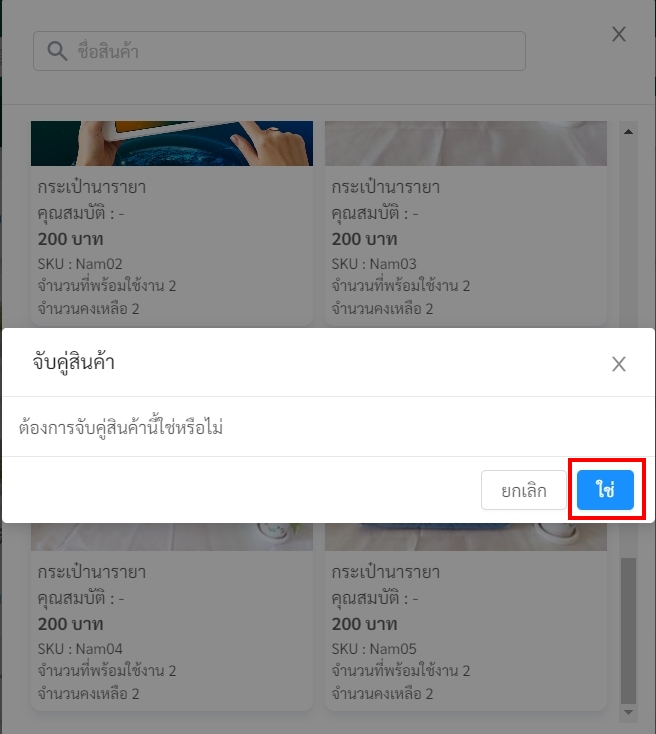
เมื่อสินค้ามีการจับคู่สำเร็จจะแสดงรายการสินค้าที่หน้า “การจับคู่สินค้า” พร้อม สัญลักษณ์ “สีเขียว”
(รายการที่มีตัวเลือกมากกว่า 1 ให้กดจับคู่สินค้า ตามรายการตัวเลือกที่ตั้งค่าไว้)
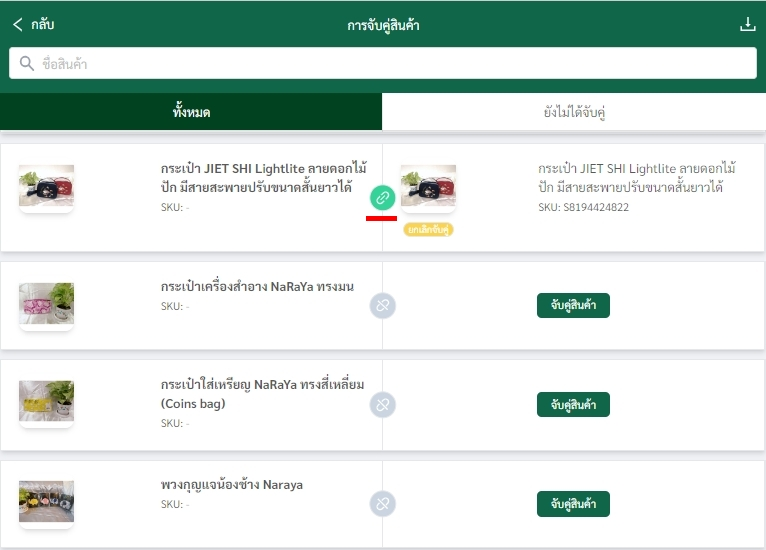
- วิธีที่ 2. การจับคู่สินค้าอัตโนมัติ การสร้างสินค้าอัตโนมัติโดยที่ไม่ต้องสร้างสต๊อกสินค้าในระบบ Clicksbiz
เลือก “จับคู่สินค้า” ไปที่หน้า “การจับคู่สินค้า” คลิก “จับคู่สินค้า”
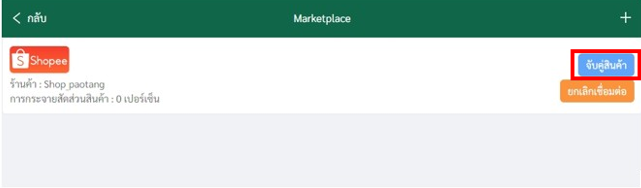
คลิก สัญลักษณ์ ด้านมุมบนด้านขวามือ เลือก “จับคู่สินค้าทั้งหมด”
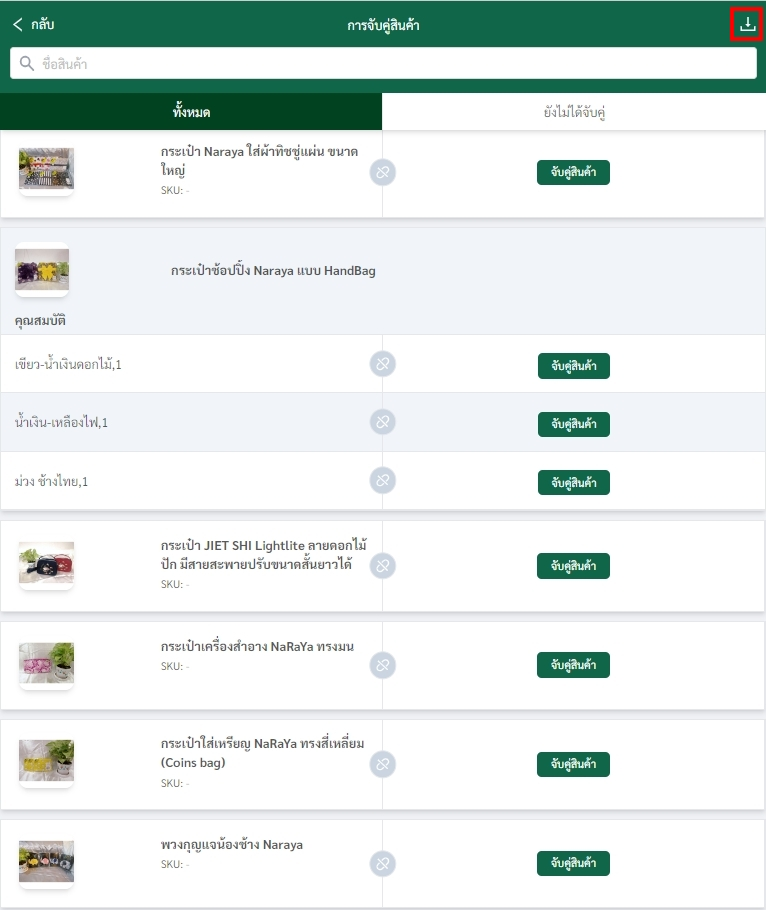
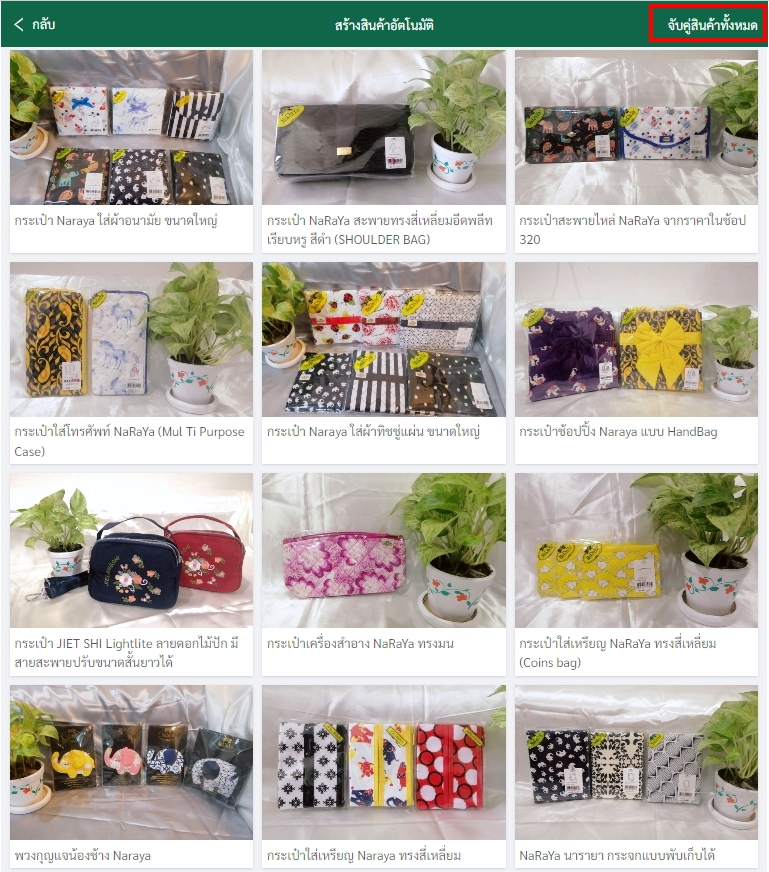
จากนั้น คลิก “ใช่” เพื่อ ยืนยันการสร้างสินค้าอัตโนมัติ
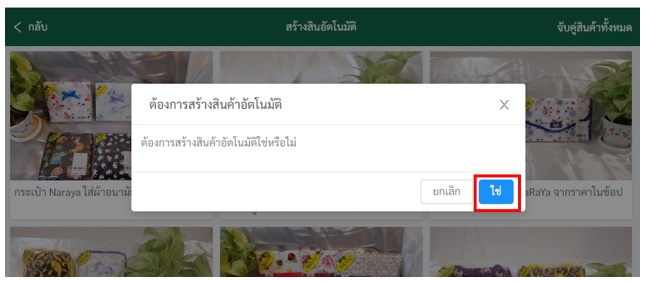
เมื่อสินค้ามีการจับคู่สำเร็จจะแสดงรายการสินค้าที่หน้า “การจับคู่สินค้า” พร้อม สัญลักษณ์ “สีเขียว”
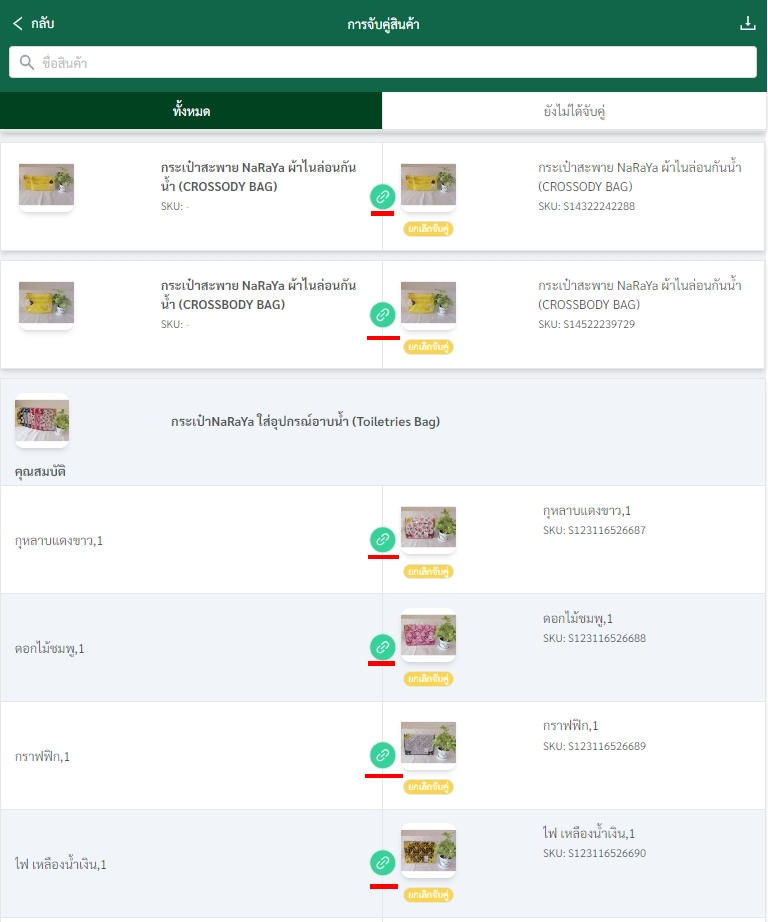
————————————————————————————————————————————————————-
การยกเลิกการจับคู่สินค้า
ที่หน้าการ “การจับคู่สินค้า” เลือก “ยกเลิกจับคู่” คลิก “ใช่” เพื่อยืนยัน ยกเลิกการจับคู่สินค้า
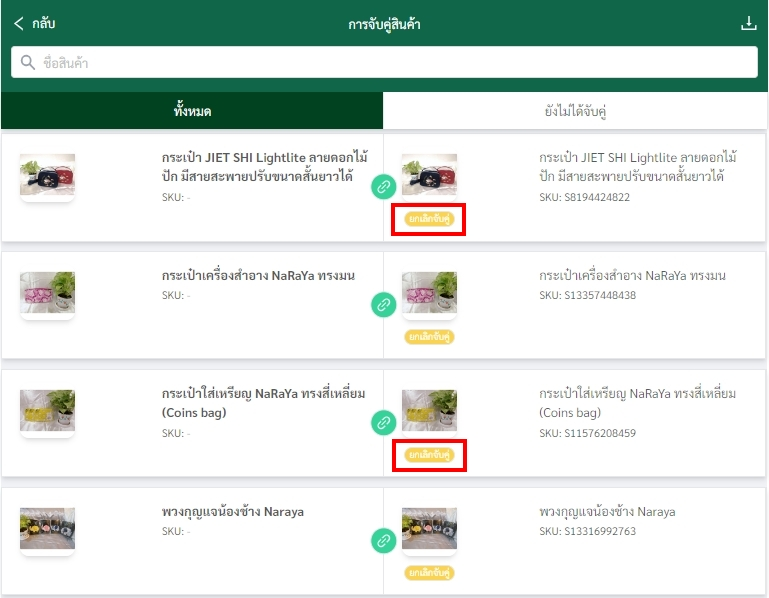
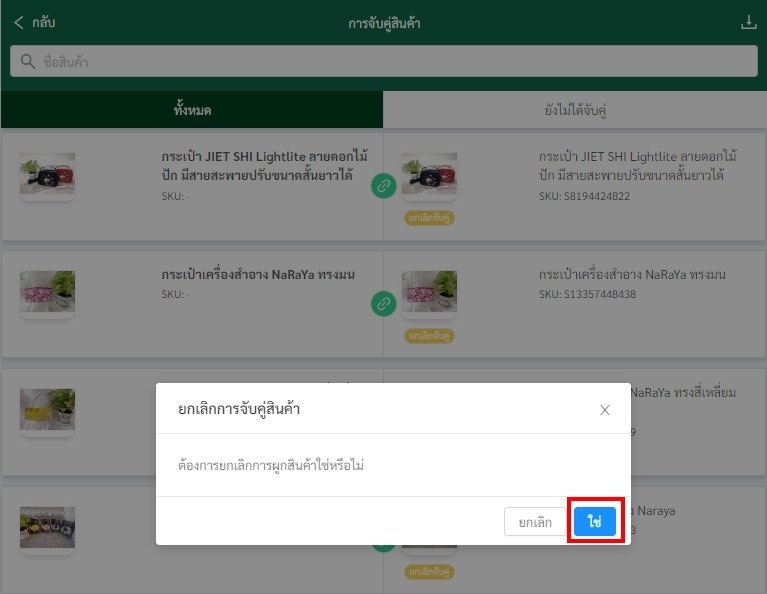
เมื่อสินค้าการยกเลิกจับคู่สำเร็จจะแสดงรายการสินค้าที่หน้า “การจับคู่สินค้า” พร้อม สัญลักษณ์ “สีเทา”
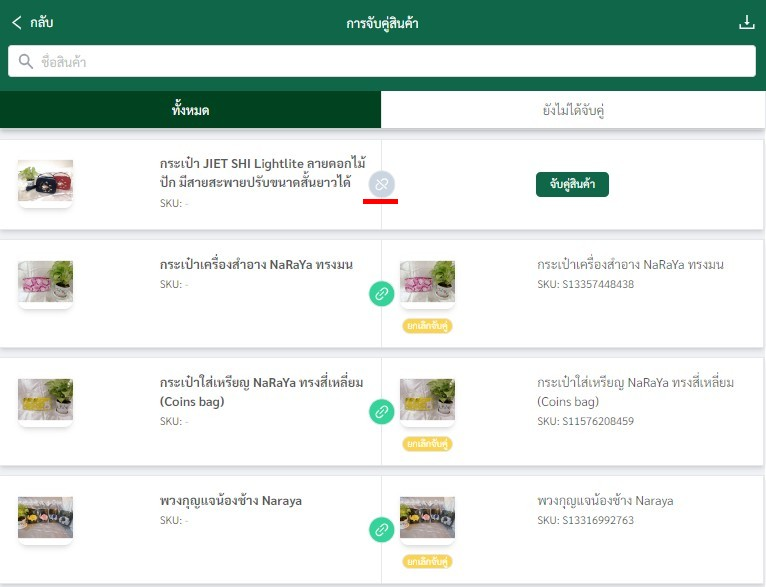
- ขั้นตอนการเชื่อมต่อระบบกับ Marketplace
การเชื่อมต่อกับช้อปปี้ (Shopee) คลิกที่นี่
การเชื่อมต่อกับลาซาด้า (Lazada) คลิกที่นี่
การเชื่อมต่อกับ (WooCommerce) คลิกที่นี่